来源:小编 更新:2025-01-09 21:20:11
用手机看
手机里的软件是不是越来越多,感觉就像你的衣柜一样,塞得满满当当的?别急,今天就来教你怎么轻松给安卓机上的软件来个大扫除,让手机恢复清爽,运行更顺畅!
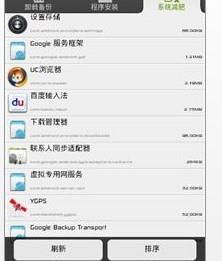
想要删除软件,第一步就是要找到“应用管理”这个超级实用的功能。打开手机设置,往下一拉,就能看到它啦!点进去,哇塞,所有安装的软件都排排站,一目了然。
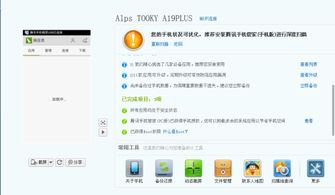
现在,你的任务就是找到那些不再需要的软件。别急,慢慢来,每个软件的名字都点开看看,说不定会有惊喜哦!如果你不确定哪个软件占用了太多空间,可以长按它,然后点击“存储空间”,看看它的“占用详情”。
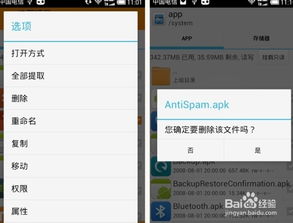
找到了目标,接下来就是卸载啦!长按软件图标,直到出现一个小菜单,然后选择“卸载”。系统会跳出一个确认框,问你是否真的要删除,这时候你就勇敢地点“确定”吧!
有些软件是系统自带的,不能直接卸载。别担心,我们可以选择“停用”它。还是那个“应用管理”界面,找到你想停用的软件,点击进去,然后找到“停用”按钮,一按就搞定!
除了卸载软件,清理缓存也是释放空间的好方法。在“应用管理”里,找到“缓存管理”,然后选择你想要清理的应用,点击“清除缓存”。这样,不仅释放了空间,还能让应用运行得更顺畅。
如果你觉得手动清理太麻烦,还可以下载一些第三方清理工具。比如腾讯手机管家、猎豹清理大师等,它们都能帮你一键清理垃圾文件,让手机变得更清爽。
1. 清除数据前,请确保你已经备份了重要信息,因为清除数据会删除应用的个人设置和缓存文件。
2. 系统自带的应用尽量不要随意删除,以免影响手机正常使用。
3. 定期清理手机,让手机保持最佳状态。
现在,你学会怎么给安卓机上的软件来个大扫除了吗?快去试试吧,让你的手机焕然一新,运行更顺畅,体验更棒!